كيفية تغيير حجم الخط للرسائل المعلمة في قائمة البريد الإلكتروني؟
عند العمل مع Outlook لإرسال واستقبال رسائل البريد الإلكتروني، قد تقوم بوضع علامة على بعض الرسائل المهمة، لكن هذه الرسائل الإلكترونية المعلمة لا تكون واضحة بما يكفي لتذكيرك بعرضها أو الرد عليها. في هذه الحالة، يمكنك تغيير خط وحجم الرسائل المعلمة لجعلها أكثر وضوحًا وبديهية. سيقدم لك هذا المقال طريقة سهلة لذلك.
تغيير حجم الخط للرسائل المعلمة في قائمة البريد الإلكتروني
تغيير حجم الخط للرسائل المعلمة في قائمة البريد الإلكتروني
لإظهار الرسائل الإلكترونية المعلمة بخط وحجم محددين، قد تساعدك الخطوات التالية:
1. ابدأ تشغيل Outlook الخاص بك، وانقر فوق مجلد صندوق الوارد في حسابك الذي تريد تغيير خط الرسائل المعلمة فيه، ثم انقر فوق عرض > إعدادات العرض، انظر إلى لقطة الشاشة:
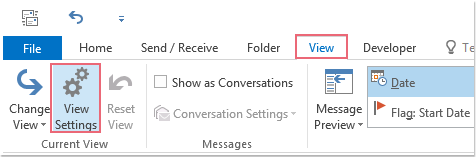
2. في مربع الحوار إعدادات العرض المتقدمة، انقر فوق التنسيق الشرطي، انظر إلى لقطة الشاشة:
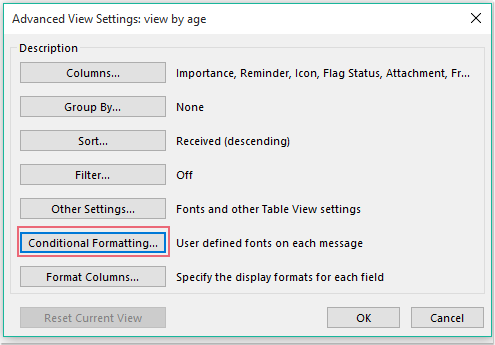
3. في مربع الحوار التنسيق الشرطي المنبثق:
(1.) انقر فوق زر إضافة، واكتب اسمًا في مربع الاسم، وسيتم إضافة الاسم إلى مربع قائمة قواعد هذا العرض؛
(2.) بعد ذلك، انقر فوق زر الخط للانتقال إلى مربع الحوار الخط؛
(3.) في مربع الحوار الخط، اختر الخط، نمط الخط، حجم الخط، ولون الخط حسب حاجتك.
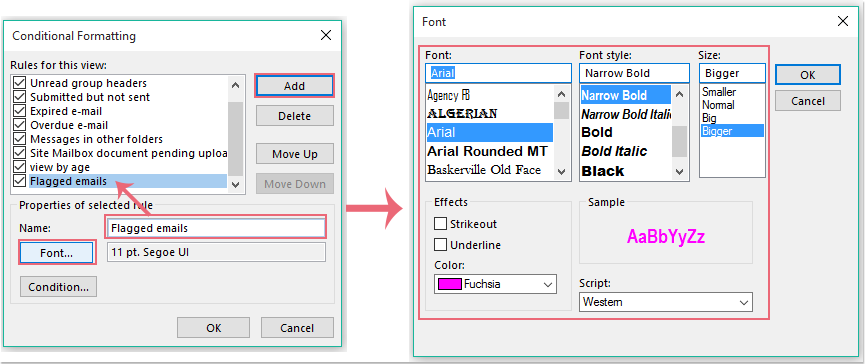
4. ثم انقر فوق موافق للعودة إلى مربع الحوار التنسيق الشرطي، وبعد ذلك انقر فوق زر الشروط للانتقال إلى مربع الحوار الفلتر. في الفلتر، انقر فوق تبويب المزيد من الخيارات، ثم اختر خيار فقط العناصر التي، وبعد ذلك حدد تم وضع علامة عليها بواسطة من القائمة المنسدلة، انظر إلى لقطة الشاشة:
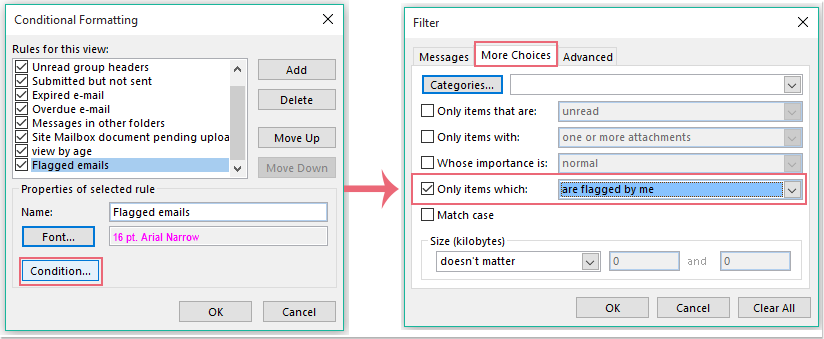
5. بعد ذلك، انقر فوق موافق > موافق > موافق لإغلاق مربعات الحوار، وستكون رسائلك الإلكترونية المعلمة مضبوطة بالحجم واللون المحددين كما تحتاج، انظر إلى لقطة الشاشة:
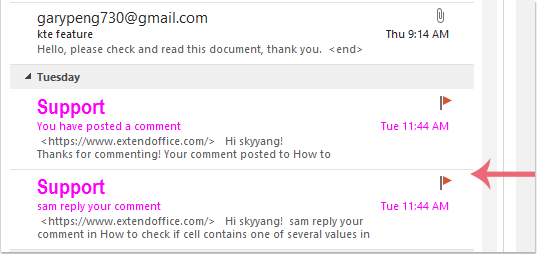
أفضل أدوات تعزيز الإنتاجية في المكتب
خبر عاجل: Kutools لـ Outlook يطلق إصدارًا مجانيًا!
جرب الإصدار الجديد كليًا من Kutools لـ Outlook مع أكثر من100 ميزة مذهلة! انقر لتنزيل الآن!
📧 أتمتة البريد الإلكتروني: الرد التلقائي (متوفر لـ POP وIMAP) / جدولة إرسال البريد الإلكتروني / نسخة تلقائية/مخفية بناءً على القاعدة عند إرسال البريد / التحويل التلقائي (قاعدة متقدمة) / إضافة التحية تلقائيًا / تقسيم تلقائي لرسائل البريد الإلكتروني متعددة المستلمين إلى رسائل فردية ...
📨 إدارة البريد الإلكتروني: استدعاء البريد الإلكتروني / حظر رسائل التصيد بناءً على الموضوعات أو أخرى / حذف البريد الإلكتروني المكرر / البحث المتقدم / تنظيم المجلدات ...
📁 إعدادات المرفقات الاحترافية: حفظ دفعة / فصل دفعة / ضغط دفعة / حفظ تلقائي / تفصيل تلقائي / ضغط تلقائي ...
🌟 جمالية الواجهة: 😊 المزيد من الرموز التعبيرية الجميلة والرائعة / تذكيرك عند وصول رسائل البريد الهامة / تصغير Outlook بدلًا من الإغلاق ...
👍 ميزات بنقرة واحدة: الرد على الجميع مع المرفقات / البريد الإلكتروني المضاد للتصيد / 🕘 عرض المنطقة الزمنية للمرسل ...
👩🏼🤝👩🏻 جهات الاتصال والتقويم: إضافة دفعة لجهات الاتصال من البريد الإلكتروني المحدد / تقسيم مجموعة جهات الاتصال إلى مجموعات فردية / إزالة تذكير عيد الميلاد ...
استخدم Kutools بلغتك المفضلة – يدعم الإنجليزية والإسبانية والألمانية والفرنسية والصينية وأكثر من40 لغة أخرى!
افتح Kutools لـ Outlook فورًا بنقرة واحدة. لا تنتظر، قم بالتنزيل الآن وارتقِ بإنتاجيتك!


🚀 تنزيل بنقرة واحدة — احصل على جميع إضافات Office
موصى به بقوة: Kutools لـ Office (خمسة في واحد)
بنقرة واحدة يمكنك تنزيل خمسة برامج تثبيت مرة واحدة — Kutools لـ Excel وOutlook وWord وPowerPoint وOffice Tab Pro. انقر لتنزيل الآن!
- ✅ سهولة بنقرة واحدة: قم بتنزيل جميع حزم التثبيت الخمسة دفعة واحدة.
- 🚀 جاهز لأي مهمة في Office: ثبّت الإضافات التي تحتاجها وقتما تشاء.
- 🧰 يتضمن: Kutools لـ Excel / Kutools لـ Outlook / Kutools لـ Word / Office Tab Pro / Kutools لـ PowerPoint